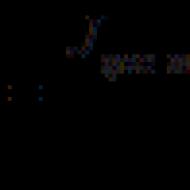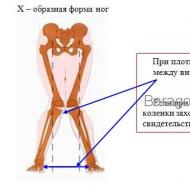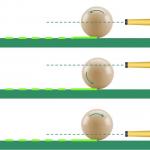Az energiafogyasztás módosítása a Windows 10 rendszeren. A Windows energiatakarékos üzemmódjai. A hibernált állapot letiltása - a vezérlőpult segít
Barátaim, Ön felkereste ezt az oldalt, ami azt jelenti, hogy minőségi tanácsokat keres egy felmerült probléma megoldásához. És tudod, jól tetted, hogy eljöttél hozzánk, mert itt kapsz választ a kérdéseidre. Tehát milyen módokat biztosítottak a fejlesztők a Windows 7 operációs rendszerhez? A következő energiatakarékos módok állnak rendelkezésre:
- alvó mód;
- hibernált üzemmód;
- hibrid mód (más néven vegyes).
Valószínűleg mindenki tapasztalt már ilyen helyzetet, amikor a laptopon végzett munkába merülve sürgősen össze kell csomagolnia és távoznia kell valahonnan, és nagyon hiányzik az idő a megnyitott alkalmazások és dokumentumok mentésére. Hogyan tudnak kijutni az ilyen helyzetekből a tapasztaltabb felhasználók? Nagyon könnyű!
Csak tudják, hogyan állítsák be a megfelelő működési módot a rendszerükhöz. És most te leszel ennek a tudásnak a tulajdonosa. Nos, ismerkedjünk meg mindegyikkel külön-külön, és kezdjük az alvó üzemmóddal.
Alvó mód
Alvó mód.
Alvó üzemmód - a számítógép / laptop állapota, amelyben az áramellátás a normál üzemmódhoz képest minimálisra csökken. A folyamat, amelynek során a laptop "hibernált állapotba kerül", a lejátszó "Szünet" gombjához hasonlítható. Az „alvásba merülés” lehet szándékosan vagy automatikusan, a kívánt paraméterek beállítása után. Ebben a módban maradva az összes dokumentum, amellyel foglalkozott, nem tűnik el, hanem a Windows RAM-ba kerül mentésre. De ez csak akkor működik, ha a laptopot a hálózatról táplálják. Ellenkező esetben az akkumulátor lemerülése után minden fájl eltűnik helyreállítás nélkül. Amikor kilép az "alvás birodalmából", a rendszer visszaállítja a fájlokat abban a formában, ahogyan emlékezett rájuk, hogy "alvásba mennek".
hibernálás
hibernálás.
Hibernálás - valójában nagyon hasonló az alvó üzemmódhoz, és főleg laptopokhoz készült, de mégis más, most elmagyarázom, miért. Az eset olyan, hogy ebben az állapotban lehetséges az „elmerülés”, ha ez az üzemmód aktiválva van és be van állítva. Nos, tegyük fel, hogy aktiválva van, sőt konfigurálva van, és mi a következő lépés? És akkor a következő történik. A programokkal és más alkalmazásokkal ilyen helyzetekben végzett munkára a rendszer egy bizonyos kép formájában emlékszik, amely a merevlemezre kerül a hiberfil.sys fájl formájában, de nem a rendszer RAM-jába. , ahogy az alvó üzemmódban is megtörtént. A hibernált állapot kétféleképpen indítható el, feltéve, hogy már be van állítva:
- Megnyomjuk a "Start" gombot, majd a főmenüben megtaláljuk a "Leállítás" elemet, és a sor melletti nyíl fölé mozgatva látni fogjuk, hogyan jelenik meg egy almenü a szükséges funkciók listájával, ahol kiválasztjuk a "Hibernáció" lehetőséget;
- Laptop fedelének lecsukása, ami nagyon gyors és kényelmes.
Ez a legelőnyösebb mód egy laptop számára, mert ha hirtelen lecsukódik a fedél, az nem érinti a működésben maradó programokat és fájlokat. A fedél kinyitásával a rendszer pillanatok alatt visszaállítja az összes alkalmazást és dokumentumot.
Hibrid mód
Hibrid mód.
Hibrid mód – a fejlesztőknek köszönhetően született, akik egyesítették a két korábbi módot. Miért ez a "robbanó keverék"? Minden egyszerű! A trükk az, hogy amikor a számítógép alvó módban van, minden adatot elment, mind a RAM-ban, mind a lemezen. Túlfeszültség vagy áramkimaradás esetén minden információ visszaáll a merevlemezről. A számítógép ebből az állapotból az alvó üzemmódhoz hasonló módon, de kis késéssel ébred fel. Az ilyen terv rendszere kizárólag a személyi számítógépek.
A hibernált állapot letiltása Windows 7 rendszeren
Az alvó üzemmód hasznos dolog, ha laptopon használja, de személyi számítógépeken ez a funkció nem mindig megfelelő. Vajon miért lehet ez a mód kényelmetlen PC-n? Magyarázzuk el. Vannak olyan helyzetek, amikor távoli hozzáféréssel kell csatlakozni egy számítógéphez, és ebben a módban a próbálkozások a rendszer „pontjáig” fognak menni. Ráadásul nem ritka az az eset, amikor ki akarsz menni a konyhába teázni, telefonon beszélni, vagy egyszerűen el kell terelni valamitől, akkor jössz, és a "kiberbarátod" "halott álomban" alszik. ”. A PC fogyasztásán pedig nincs értelme spórolni, mert nincsenek benne akkumulátorok, amelyek töltése időben korlátozott, mert az áramot a hálózatról veszik. Ráadásul időt kell szánnia az „alvó jóképű férfi” felébresztésére. Tehát felmerül a kérdés, hogy mit kell tenni az alvó üzemmód letiltásához a Windows 7 rendszeren?
Tehát vannak ilyen módszerek az alvó / hibernált üzemmódok kikapcsolására:
- A vezérlőpanelnek köszönhetően;
- A parancssor használata;
- A beállításjegyzék használata a HiberFileSizePercent és a HibernateEnabled módosításával.
És most részletesebben mindegyikről.
Windows 7 hogyan lehet letiltani a hibernálást?
Jó kérdés! A vezérlőpult ebben segít nekünk. Annak érdekében, hogy minden rendben legyen, kövesse az alábbi lépéseket:
A hibernált állapot letiltása - a vezérlőpult segít
A hibernálás vezérlőpulton keresztüli letiltásához a következőket kell tennie:

hiberfil.sys - mi ez?
A hiberfil.sys egy olyan fájl, amelyet az operációs rendszer hoz létre, amikor hibernált állapotba kerül. A merevlemezen van tárolva. Ha nincs szüksége erre a módra, és nincs elég hely a merevlemezen a tároláshoz, akkor célszerű letiltani a hibernálást, és egyszerűen törölni a hiberfil.sys fájlt.
A hibernált állapot letiltása a Windows 7 rendszerben a parancssor segítségével
Rendszergazdaként hívja a parancssort:

Ha hirtelen vissza kell küldenie a hiberfil.sys fájlt, és aktiválnia kell a hibernált módot, akkor a parancssori mezőbe be kell írnia a powercfg -h be parancsot.
Hogyan lehet megváltoztatni a HiberFileSizePercent és HibernateEnabled fájlbejegyzéseket a beállításjegyzékben?
Most nézzük meg, hogyan lehet módosítani a bejegyzéseket a HiberFileSizePercent és HibernateEnabled fájlokban
és mire való.
Mint megtudtuk, a Windows 7 alvó üzemmódjának letiltása többféleképpen lehetséges. Ezeket már fentebb tárgyaltuk. És most fontolja meg ennek a módnak a beállításjegyzék használatával történő letiltásának lehetőségét. Ehhez módosítania kell a fenti fájlok bejegyzéseit.
Tehát a következőket kell tennie:

Hogyan lehet engedélyezni az alvó üzemmódot a Windows 10 rendszerben?
Amióta a Windows 10 megjelent, a kérdések úgy bukkannak fel az emberekben, mint gomba az erdőben. És ez normális, az új verzió - új beállítások. Sok kérdés van, de az egyik gyakran feltett kérdés a „Hogyan engedélyezhető az alvó mód a Windows 10 rendszerben?”. Azonnal le kell foglalnia, hogy alvó és hibernált módok jelen vannak a Windows 10 rendszerben, de csak hiányzik a Start menüből, ideje elmondani, hogyan lehet ezeket az üzemmódokat visszaállítani a megszokott helyükre. Tehát kezdjük:
- Kattintson a jobb gombbal a "Start" elemre, majd válassza az "Energiagazdálkodás" lehetőséget;
- A megnyíló ablak bal oldalán kattintson a "Bekapcsológombok műveletei" elemre;
- Megnyílik egy új ablak, kattintson a "Jelenleg nem elérhető beállítások módosítása" bejegyzésre. Ez a funkció csak a rendszergazda számára érhető el;
- Továbbá az ablak alján aktiválódik a korábban inaktív „Leállítási lehetőségek” bejegyzés. Az „Alvó üzemmód” elemmel szemben jelölje be a pipát;
- Végül kattintson a "Változások mentése" gombra.
Pontosan ugyanígy kapcsolhatja be a hibernált módot.
A leírt lépések végrehajtása után a probléma megszűnik, és a Start menüben újra megjelenik az alvó üzemmód.
Hogyan lehet letiltani a hibernálást a Windows 8 rendszerben?
Amikor a Windows 8 alvó üzemmódjának letiltásának lehetőségéről van szó, két módszer jut eszünkbe. Biztosan megtudod róluk. Nem lankadunk, és most figyelembe vesszük őket:
Az első mód (a vezérlőpult használatával)
- Nyomja meg egyszerre 2 billentyűt a billentyűzeten - Windows + I;
- A fájdalmasan ismerős „Vezérlőpultot” választjuk;
- Vagy nyissa meg a menüt a "Windows" gomb megnyomásával, és válassza ki a kívánt elemet;
- A "Vezérlőpulton" áttérünk a "Hardver és hang" elemre;
- És az új ablakban, a "Tápellátás" szakaszt választva, keresse meg az "Alvó üzemmódba való áttérés beállítása" lehetőséget, és kattintson rá;
- A legördülő listában bontsa ki a „Tegye alvó állapotba a számítógépet” elemet, és jelölje be a listában a „Soha” lehetőséget, majd lent kattintson a „Változások mentése” gombra.
Ha le kell tiltania az alvó üzemmódot a laptopon, akkor ez sokkal könnyebben és gyorsabban megtehető. Az akkumulátor ikon segít a beállításokhoz való navigálásban. Nyissa meg a „Speciális energiagazdálkodási beállítások” elemet, és válassza a „Soha” lehetőséget ugyanabban a listában.
A második módszer (kizárólag a Windows 8-ra vonatkozik)
- Ezzel egyidejűleg nyomja meg a Windows + I billentyűket, majd alul kattintson a "PC-beállítások módosítása" gombra;
- Válassza a "Számítógép és eszközök" lehetőséget;
- Ezután lépjen a "Kikapcsolás és alvás" szakaszba;
- Az "Alvó" bejegyzésben a legördülő menüben állítsa a paramétert "Soha" értékre.
Nem kell megerősítenie a változtatásokat.
Pontosan ugyanazokkal a műveletekkel kikapcsolhatja a hibernálást is, feltéve, hogy az aktív.
Nos barátok, beszélgettünk a rendszer működési módjairól, azok előnyeiről, valamint a beállításuk során tapasztalható finomságokról és árnyalatokról. Örülünk, ha ez a cikk segített megoldani a problémákat ezen módok engedélyezése / letiltása során.
Az energiatakarékos módok (és a konfigurálásuk lehetősége) először a Windows 98-ban jelentek meg, és jelenleg minden operációs rendszerben megtalálhatók.
Használatuk az akkumulátor megtakarításának lehetséges szükségességével függ össze (mint például a laptopoknál), használhatók a munka leállításának egyik lehetőségeként (a következő alkalommal kevesebb időt vesz igénybe), valamint energiafogyasztás megtakarítása (képzelje el, mennyivel csökkentheti a számla a vállalatot, ha több száz PC-je van).
Ebben a cikkben megvizsgáljuk, hogyan kell telepíteni, hogyan válasszon ki egyet a meglévő lehetőségek közül, és hogyan távolítsa el az energiatakarékos módot a számítógépen.
Egy működő számítógépben elvileg a monitor és a merevlemez karbantartására fordítják a legtöbb energiát.
Monitor állapotok
A monitor normál működése során mindkét blokkja aktív benne - vízszintes és függőleges pásztázás. Ezt az üzemmódot normálnak (Normál) hívják, és a fogyasztás akár száz watt is lehet.
A kijelző szinte azonnal visszaáll a készenléti (Stand-by) állapotból, amelyben a vízszintes pásztázás ki van kapcsolva, és az energiafogyasztás a normál kilencven százalékára csökken.
Felfüggesztés módba kapcsolva csak a függőleges pásztázást tiltják le, az áramlási sebesség tíz-tizenöt százalékra csökken, de a monitornak is kicsit tovább tart, amíg kilép belőle.
A Kikapcsolás mód használata mindkét lapolvasó kikapcsolását jelenti, miközben az energiafogyasztás minimum öt százalékra csökken. De a normál működéshez való visszatérés annyi időt vesz igénybe, mint a „hideg” állapotból való bekapcsolása.
Merevlemez metamorfózis
A számítógép készenléti készenléti üzemmódba kapcsol, miután a nyitott alkalmazások munkájának közbenső eredményeit elmentette a RAM-ba. Ebben az esetben a merevlemezhez való hozzáférés leáll.
A hibernált állapot (hibernálás) abban különbözik az előzőtől, hogy a merevlemez szabad területein (és nem a RAM-ban) az operációs rendszer teljes állapota egy adott ponton rögzítésre kerül, amelyhez a következőt visszaadja. amikor be van kapcsolva.
A hibrid alvó mód, amely először jelent meg a Windows Vista rendszeren, egyesíti mindkét korábbi funkcióját és következményeit – a megnyitott alkalmazásfájlok RAM-ba mentését és a rendszerállapotot a merevlemezen lévő hiberfil.sys fájlban.
Aktiválja az Energiatakarékosságot a Windows rendszerben
A Windows 7 rendszeren a Vista óta három energiagazdálkodási mód van a fogyasztási beállításokban. A Windows 10-ig az energiatakarékos módot (orosz átírásban) három lehetőség képviseli: „Alvó”, „Hibernáció” és „Hibrid alvás”.
Ezek megfelelnek a fent tárgyalt készenléti, hibernált és hibrid alvó állapotoknak.
Azonban vegye figyelembe, hogy nem minden alaplap és videokártya támogatja az energiatakarékosságot.
Ezenkívül ez a funkció letiltható a BIOS-ban vagy a rendszerbeállításokban.
Más operációs rendszerekhez hasonlóan Mac számítógépen a Rendszerbeállítások Energiatakarékosság lapján kapcsolhatja be a kívánt módot. Linuxban a megfelelő parancsokat a konzolon keresztül kell megadni (setterm, xset ...).
Módválasztás a Windows 10 rendszerben
Ha a számítógépet a Windows egyik takarékos üzemmódjába szeretné átvinni, a következő műveleti algoritmust kell használnia:
A Start gomb menüjének aktiválása után vigye a kurzort a „Leállítás” sorra (lehet, hogy „Leállítás”). Ebben az esetben egy további menü jelenik meg, amelyben a kurzort az „Alvó mód” billentyűre kell helyezni:

Hasonló műveletek a "Hibernálás" módba vezetnek bennünket. Csak nyomjon meg egy másik gombot:

Hibrid alvási állapot esetén ez nehezebb. Laptopokon alapértelmezés szerint le van tiltva.
Az aktiváláshoz először a tálcára kell lépnie az akkumulátor ikonhoz (mivel a Windows operációs rendszert használó laptopokon az energiafogyasztási beállítások a rendszertálcán vannak elhelyezve):

A jobb egérgombbal kattintva megnyílik a megjelenő "Tápellátás" menü:

A következő vezérlő párbeszédablakot fogjuk látni:

A benne lévő jelölőnégyzet az aktuálisan használt paramétereknek fog megfelelni.
Miután a "Beállítások" elemre váltott, be kell kapcsolnia az "Alvó" melletti pluszjelet, és engedélyeznie kell a "Hibrid alvás" lehetőségét, hogy az "on" érték legyen. illik a képhez:

Az ilyen aktiválás után a "Start" menü "Sleep Mode" gombja nem egyszerű "Alvó", hanem "Hibrid" üzemmódba kapcsolja a számítógépet.
A számítógép felébresztése bármely, az energiafogyasztás csökkenésével járó állapotból a bekapcsológomb megnyomásával történik (bár a szokásos „Alvó állapotból” való felébresztéshez elegendő az egér mozgatása vagy a billentyűzet bármelyik gombjának megnyomása).
Energiatakarékossági terv felállítása
A szabványosokon kívül bármely számítógépen lehetőség van elfogadható energiafogyasztási módok finomhangolására. Ez főleg az akkumulátorral működő számítógépekre jellemző (mivel a helyhez kötöttek mindig maximum hálózatra kapcsolva működnek).
A paraméterekre való áttérés a már említett „Power” tálcáról történő hívási módszerével történik.
A beállítható paraméterek az alábbi ábrán látható részre kattintva nyithatók meg:

Itt jutunk el az összes lehetséges séma listájához:

Külön meg kell mondani, hogy az operációs rendszer sémák mellett itt megjelennek azok, amelyek megfelelnek a laptop gyártójának telepített alkalmazásainak (ebben az esetben a „Power4Gear”).
Az engedélyezett jelölőnégyzet megegyezik a következővel: Ebben a pillanatban rendszer.
Ha laptopja felváltva működik akkumulátorról és hálózatról, akkor logikus, hogy saját energiasémát hozzon létre, hogy elkerülje az egyensúly és a maximum bekapcsolása közötti váltakozást.
Ehhez a "Tápellátás" ablakban vigye a kurzort a "Séma létrehozása ..." elemre:

Csatlakoztatjuk a meglévő jelölőnégyzetet (függetlenül attól, hogy melyik) (1), adjunk nevet a létrehozandó új sémának (2), aktiváljuk a „Tovább” gombot (3):

Közvetlen hozzáférésünk lesz három fő beállításhoz, és módosíthatjuk a továbbiak listáját:

A beállításuk hozzáférhetősége engedélyezve van, ahogy az a képen látható:

Mindegyik szakasz a „+” gombra kattintva nyílik meg. Mindegyik be van állítva egy értékre a hálózati és akkumulátoros működéshez. Például egy merevlemez-partícióhoz.
Általánosságban elmondható, hogy gondosan át kell mennie a további beállítások összes szakaszán, elemeznie kell a várható eseményeket, és el kell rendeznie az összes jelölőnégyzetet a szükségletek és a saját munkájáról vagy szokásairól alkotott elképzelései szerint. Ne felejtse el, hogy az energiatakarékos módból való kilépés egyszerűbb megoldásához alaposan át kell tekintenie a Bekapcsológombok és a fedél részt.
Energiatakarékos mód letiltása
Mielőtt kikapcsolná az energiatakarékos módot a számítógépen, újra be kell kapcsolnia az „Energiagazdálkodási lehetőségek” elemet. Akár a tálcán, akár a „Vezérlőpulton” keresztül.
A „Tervbeállítások változásai” fülön a számítógép alvó funkcióját „soha” értékre állíthatja.
Ha ki szeretné kapcsolni ezt a funkciót, akkor ezen értékek beállítása után kattintson az "OK" és az "Alkalmaz" gombra.
Most már ismeri az energiamegtakarítás lehetőségeit és kezelését számítógépén. Olvassa el új cikkeinket, tegyen fel új kérdéseket.
Barátaim, Ön felkereste ezt az oldalt, ami azt jelenti, hogy minőségi tanácsokat keres egy felmerült probléma megoldásához. És tudod, jól tetted, hogy eljöttél hozzánk, mert itt kapsz választ a kérdéseidre. És milyen módokat biztosítottak a fejlesztők a Windows 7 operációs rendszerhez? A következő energiatakarékos módok állnak rendelkezésre:
- alvó mód;
- hibernált üzemmód;
- hibrid mód (más néven vegyes).
Valószínűleg mindenki tapasztalt már ilyen helyzetet, amikor a laptopon végzett munkába merülve sürgősen össze kell csomagolnia és távoznia kell valahonnan, és nagyon hiányzik az idő a megnyitott alkalmazások és dokumentumok mentésére. Hogyan tudnak kijutni az ilyen helyzetekből a tapasztaltabb felhasználók? Nagyon könnyű!
Csak tudják, hogyan állítsák be a megfelelő működési módot a rendszerükhöz. És most te leszel ennek a tudásnak a tulajdonosa. Nos, ismerkedjünk meg mindegyikkel külön-külön, és kezdjük az alvó üzemmóddal.
Alvó mód.
Alvó üzemmód - a számítógép / laptop állapota, amelyben az áramellátás a normál üzemmódhoz képest minimálisra csökken. A folyamat, amelynek során a laptop "hibernált állapotba kerül", a lejátszó "Szünet" gombjához hasonlítható. Az „alvásba merülés” lehet szándékosan vagy automatikusan, a kívánt paraméterek beállítása után. Ebben a módban maradva az összes kezelt dokumentum nem tűnik el, hanem a Windows RAM-ba kerül mentésre. De ez csak akkor működik, ha a laptopot a hálózatról táplálják. Ellenkező esetben az akkumulátor lemerülése után minden fájl eltűnik helyreállítás nélkül. Amikor kilép az "alvás birodalmából", a rendszer visszaállítja a fájlokat abban a formában, ahogyan emlékezett rájuk, hogy "alvásba mennek".
hibernálás
hibernálás.
Hibernálás - valójában nagyon hasonló az alvó üzemmódhoz, és főleg laptopokhoz készült, de mégis más, most elmagyarázom, miért. Az eset olyan, hogy ebben az állapotban lehetséges az „elmerülés”, ha ez az üzemmód aktiválva van és be van állítva. Nos, tegyük fel, hogy aktiválva van, sőt konfigurálva van, és mi a következő lépés? És akkor a következő történik. A programokkal és más alkalmazásokkal ilyen helyzetekben végzett munkára a rendszer egy bizonyos kép formájában emlékszik, amely a merevlemezre kerül a hiberfil.sys fájl formájában, de nem a rendszer RAM-jába. , ahogy az alvó üzemmódban is megtörtént. A hibernált állapot kétféleképpen indítható el, feltéve, hogy már be van állítva:
- Megnyomjuk a "Start" gombot, majd a főmenüben megtaláljuk a "Shutdown" elemet, és a sor melletti nyíl fölé mozgatva látni fogjuk, hogyan jelenik meg egy almenü a szükséges funkciók listájával, ahol kiválasztjuk a "Hibernáció" lehetőséget;
- Laptop fedelének lecsukása, ami nagyon gyors és kényelmes.
Ez a legelőnyösebb mód egy laptop számára, mert ha hirtelen lecsukódik a fedél, az nem érinti a működésben maradó programokat és fájlokat. A fedél kinyitásával a rendszer pillanatok alatt visszaállítja az összes alkalmazást és dokumentumot.
Hibrid mód
Hibrid mód.
Hibrid mód – a fejlesztőknek köszönhetően született, akik egyesítették a két korábbi módot. Miért ez a "robbanó keverék"? Minden egyszerű! A trükk az, hogy amikor a számítógép alvó módban van, minden adatot elment, mind a RAM-ban, mind a lemezen. Túlfeszültség vagy áramkimaradás esetén minden információ visszaáll a merevlemezről. A számítógép ebből az állapotból az alvó üzemmódhoz hasonló módon, de kis késéssel ébred fel. Az ilyen terv módját kizárólag személyi számítógépeken használják.
Hogyan lehet letiltani az alvó üzemmódot a Windows 7 rendszeren
Az alvó üzemmód hasznos dolog, ha laptopon használja, de személyi számítógépeken ez a funkció nem mindig megfelelő. Vajon miért lehet ez a mód kényelmetlen PC-n? Magyarázzuk el. Vannak olyan helyzetek, amikor távoli hozzáféréssel kell csatlakozni egy számítógéphez, és ebben a módban a próbálkozások a rendszer „pontjáig” fognak menni. Ráadásul nem ritka az az eset, amikor ki akarsz menni a konyhába teázni, telefonon beszélni, vagy egyszerűen el kell terelni valamitől, akkor jössz, és a "kiberbarátod" "halott álomban" alszik. ”. A PC fogyasztásán pedig nincs értelme spórolni, mert nincsenek benne akkumulátorok, amelyek töltése időben korlátozott, mert az áramot a hálózatról veszik. Ráadásul időt kell szánnia az „alvó jóképű férfi” felébresztésére. Tehát felmerül a kérdés, hogy mit kell tenni az alvó üzemmód letiltásához a Windows 7 rendszeren?
Tehát vannak ilyen módszerek az alvó / hibernált üzemmódok kikapcsolására:
- A vezérlőpanelnek köszönhetően;
- A parancssor használata;
- A beállításjegyzék használata a HiberFileSizePercent és a HibernateEnabled módosításával.
És most részletesebben mindegyikről.
Windows 7 hogyan lehet letiltani a hibernálást?
Jó kérdés! A vezérlőpult ebben segít nekünk. Annak érdekében, hogy minden rendben legyen, kövesse az alábbi lépéseket:
A hibernált állapot letiltása - a vezérlőpult segít
A hibernálás vezérlőpulton keresztüli letiltásához a következőket kell tennie:

hiberfil.sys - mi ez?
A hiberfil.sys egy fájl, amelyet az operációs rendszer hoz létre, amikor hibernált állapotba kerül. A merevlemezen van tárolva. Ha nincs szüksége erre a módra, és nincs elég hely a merevlemezen a tároláshoz, akkor célszerű letiltani a hibernálást, és egyszerűen törölni a hiberfil.sys fájlt.
A parancssor segítségével tiltsa le a hibernálást a Windows 7 rendszerben
Rendszergazdaként hívja a parancssort:

Ha hirtelen vissza kell küldenie a hiberfil.sys fájlt, és aktiválnia kell a hibernált módot, akkor a parancssori mezőbe be kell írnia a powercfg -h be parancsot.
Hogyan lehet megváltoztatni a HiberFileSizePercent és HibernateEnabled fájlbejegyzéseket a beállításjegyzékben?
Most nézzük meg, hogyan lehet módosítani a bejegyzéseket a HiberFileSizePercent és HibernateEnabled fájlokban, és miért van erre szükség.
Mint megtudtuk, a Windows 7 alvó üzemmódjának letiltása többféleképpen lehetséges. Ezeket már fentebb tárgyaltuk. És most fontolja meg ennek a módnak a beállításjegyzék használatával történő letiltásának lehetőségét. Ehhez módosítania kell a fenti fájlok bejegyzéseit.
Tehát a következőket kell tennie:

Hogyan lehet engedélyezni az alvó üzemmódot a Windows 10 rendszerben?
Amióta megjelent a Windows 10, úgy kezdenek szaporodni a kérdések az emberekben, mint gomba az erdőben. És ez normális, az új verzió - új beállítások. Sok kérdés van, de az egyik gyakran feltett kérdés a „Hogyan lehet engedélyezni az alvó üzemmódot a Windows 10 rendszerben?”. Azonnal le kell foglalnia, hogy alvó és hibernált módok jelen vannak a Windows 10-ben, de csak hiányzik a Start menüből, itt az ideje elmondani, hogyan lehet ezeket az üzemmódokat visszaállítani a megszokott helyükre. Tehát kezdjük:
- Kattintson a jobb gombbal a "Start" elemre, majd válassza az "Energiagazdálkodás" lehetőséget;
- A megnyíló ablak bal oldalán kattintson a "Bekapcsológombok műveletei" elemre;
- Megnyílik egy új ablak, kattintson a "Jelenleg nem elérhető beállítások módosítása" bejegyzésre. Ez a funkció csak a rendszergazda számára érhető el;
- Továbbá, az ablak alján aktiválódik a korábban inaktív „Leállítási lehetőségek” bejegyzés. Az „Alvó üzemmód” elemmel szemben jelölje be a pipát;
- Végül kattintson a "Változások mentése" gombra.
Pontosan ugyanígy kapcsolhatja be a hibernált módot.
A leírt lépések végrehajtása után a probléma megszűnik, és a Start menüben újra megjelenik az alvó üzemmód.
Windows 8-ban hogyan lehet kikapcsolni a hibernálást?
Amikor az alvó üzemmód letiltásának lehetőségéről van szó a Windows 8 rendszerben, két módszer jut eszünkbe. Biztosan megtudod róluk. Nem fogunk gyötrődni, és most figyelembe vesszük őket: Az első módszer (a vezérlőpult segítségével)
- Nyomja meg egyszerre 2 billentyűt a billentyűzeten - windows + I;
- A fájdalmasan ismerős „Vezérlőpultot” választjuk;
- Vagy nyissa meg a menüt a "windows" gomb megnyomásával, és válassza ki a kívánt elemet;
- A "Vezérlőpulton" áttérünk a "Hardver és hang" elemre;
- És az új ablakban, a "Tápellátás" szakaszt választva, keresse meg az "Alvó üzemmódba való áttérés beállítása" lehetőséget, és kattintson rá;
- A legördülő listában bontsa ki a „Tegye alvó állapotba a számítógépet” elemet, és jelölje be a listában a „Soha” lehetőséget, majd lent kattintson a „Változások mentése” gombra.
Ha le kell tiltania az alvó üzemmódot a laptopon, akkor ez sokkal könnyebben és gyorsabban megtehető. Az akkumulátor ikon segít a beállításokhoz való navigálásban. Nyissa meg a „Speciális energiagazdálkodási beállítások” elemet, és válassza a „Soha” lehetőséget ugyanabban a listában.
A második módszer (kizárólag a Windows 8-ra vonatkozik)
- Ezzel egyidejűleg nyomja meg a Windows + I billentyűket, majd alul kattintson a "Számítógép beállításainak módosítása" gombra;
- Válassza a "Számítógép és eszközök" lehetőséget;
- Ezután lépjen a "Kikapcsolás és alvás" szakaszba;
- Az "Alvó" bejegyzésben a legördülő menüben állítsa a paramétert "Soha" értékre.
Nem kell megerősítenie a változtatásokat.
Pontosan ugyanazokkal a műveletekkel kikapcsolhatja a hibernálást is, feltéve, hogy az aktív.
Nos barátok, beszélgettünk a rendszer működési módjairól, azok előnyeiről, valamint a beállításuk során tapasztalható finomságokról és árnyalatokról. Örülünk, ha ez a cikk segített megoldani a problémákat ezen módok engedélyezése / letiltása során.
www.comp.site
A Windows energiatakarékos üzemmódjának engedélyezése vagy letiltása
Egyes vélemények szerint a számítógép nem fogyaszt sok elektromos energiát működése során, és az energiatakarékos üzemmód bekapcsolása a számítógépen csak a laptopok esetében releváns, mivel ezzel kíméli az akkumulátort. Valójában nem. Ugyanaz a monitor óránként körülbelül 100 wattot fogyaszt. Elég jelentős mutatók futnak fel egy nap alatt. Ezért, ha a berendezés gyakran üresjáratban van munka nélkül, akkor fontos, hogy tulajdonosa megértse, hogyan kell aktiválni, majd letiltani az energiatakarékos módot a Windows 7 és 10 rendszeren.
Energiatakarékosság engedélyezése Windows 7 és 10 rendszeren
Az ilyen funkció aktiválásának elve a Windows 7 és 10 rendszerű számítógépeken némileg eltér, ezért jobb, ha az egyes operációs rendszerekhez külön-külön megvizsgáljuk a módszertant.
Az energiatakarékos mód engedélyezése olyan számítógépen, amelyen a Seven telepítve van:
- A "Start" gombbal lépjen a "Vezérlőpultra";
- Az ablak jobb felső részén módosítsa a nézet típusát kis ikonokra;
- A listából válassza ki az elektromos ellátásért felelős elemet.
- A monitor kikapcsolása.
- A berendezés alvó üzemmódba állítása.
A felhasználó egyszerűen beállítja azt az időt, amely után a gazdaságos mód aktiválódik, ha ezalatt a személy nem végez semmilyen műveletet a számítógéppel. Ezenkívül beállíthat egy jelszót a számítógép „felébresztéséhez”, amely megakadályozza, hogy harmadik felek használják azt.
Természetesen a Sevenen lehetőség van arra, hogy „alvásba merüljön” a berendezés, és erőszakkal:
- Még mindig ugyanaz a "Start" gomb;
- A menü jobb oldalán kattintson a nyílra, amely a "Leállítás" gombon található;
- Válassza ki a kívánt opciót.
Hasonló funkció aktiválása a Windows 10 rendszerben:
- Aktiválja a "Start" gomb menüjét;
- Vigye az egérmutatót a „Shutdown” elem vagy annak megfelelője fölé;
- Néhány pillanat múlva megjelenik egy további menüablak, amely lehetővé teszi az "Alvó" vagy a "Hibernálás" kiválasztását.
A Ten-es laptopokon az eredetileg szükséges állapot általában inaktív állapotban van. Ezért aktiválni kell:
- Kattintson a jobb gombbal az akkumulátor ikonra a tálcán;
- Az almenüben válassza ki a "Tápellátás" elemet;
- A következő ablakban döntse el a használt sémát, és lépjen a beállításaihoz a megfelelő gombbal;
- A további paramétereknél állítson be pluszjelet az „Alvás után” mellett;
- Állítsa mindkét alábbi paramétert "Be" állásba.
Az automatikus „alvásba merüléshez” ugyanazokat a műveleteket kell végrehajtania, mint a Seven opciónál. Vagyis lépjen a vezérlőpultra, majd a „hardver és hang” elemre, ahol be lehet lépni a tápegység paramétereibe, és beállíthatja azt az időt, amely után a kívánt funkció bekapcsol.
Algoritmus az energiatakarékos mód kikapcsolására a számítógépen
Teljesen logikus, hogy a felhasználónak tudnia kell, hogyan távolítsa el a mentési mód automatikus aktiválását.
A kikapcsolása a Héten és a Tízen is nagyon egyszerű:
- Térjen vissza a vezérlőpulton keresztül az elektromos ablakhoz;
- Menjen a használt terv/séma beállításaihoz;
- Állítsa az összes automatikus aktiválási értéket a "Soha" opcióra;
- Mentse el a végrehajtott változtatásokat.
windows-azbuka.ru
Windows energiatakarékos módok
Az energiatakarékos módok (és a konfigurálásuk lehetősége) először a Windows 98-ban jelentek meg, és jelenleg minden operációs rendszerben megtalálhatók.
Használatuk az akkumulátor megtakarításának lehetséges szükségességével függ össze (mint például a laptopoknál), használhatók a munka leállításának egyik lehetőségeként (a következő alkalommal kevesebb időt vesz igénybe), valamint energiafogyasztás megtakarítása (képzelje el, mennyivel csökkentheti a számla a vállalatot, ha több száz PC-je van).

Ebben a cikkben megvizsgáljuk, hogyan kell telepíteni, hogyan válasszon ki egyet a meglévő lehetőségek közül, és hogyan távolítsa el az energiatakarékos módot a számítógépen.
Számítógép energiafogyasztás
Egy működő számítógépben elvileg a monitor és a merevlemez karbantartására fordítják a legtöbb energiát.
Monitor állapotok
A monitor normál működése során mindkét blokkja aktív benne - vízszintes és függőleges pásztázás. Ezt az üzemmódot normálnak (Normál) hívják, és a fogyasztás akár száz watt is lehet.
A kijelző szinte azonnal visszaáll a készenléti (Stand-by) állapotból, amelyben a vízszintes pásztázás ki van kapcsolva, és az energiafogyasztás a normál kilencven százalékára csökken.
Felfüggesztés módba kapcsolva csak a függőleges pásztázást tiltják le, az áramlási sebesség tíz-tizenöt százalékra csökken, de a monitornak is kicsit tovább tart, amíg kilép belőle.
A Kikapcsolás mód használata mindkét lapolvasó kikapcsolását jelenti, miközben az energiafogyasztás minimum öt százalékra csökken. De a normál működéshez való visszatérés annyi időt vesz igénybe, mint a „hideg” állapotból való bekapcsolása.
Merevlemez metamorfózis
A számítógép készenléti készenléti üzemmódba kapcsol, miután a nyitott alkalmazások munkájának közbenső eredményeit elmentette a RAM-ba. Ebben az esetben a merevlemezhez való hozzáférés leáll.
A hibernált állapot (hibernálás) abban különbözik az előzőtől, hogy a merevlemez szabad területein (és nem a RAM-ban) az operációs rendszer teljes állapota egy adott ponton rögzítésre kerül, amelyhez a következőt visszaadja. amikor be van kapcsolva.
A hibrid alvó mód, amely először jelent meg a Windows Vista rendszeren, egyesíti mindkét korábbi funkcióit és következményeit - a megnyitott alkalmazásfájlok RAM-ba mentését, valamint a rendszer állapotát a merevlemezen lévő hiberfil.sys fájlban.
Aktiválja az energiatakarékosságot az ablakokban
A Windows 7 rendszeren a Vista óta három energiagazdálkodási mód van a fogyasztási beállításokban. A Windows 10-ig az energiatakarékos módot (orosz átírásban) három lehetőség képviseli: "Alvó", "Hibernáció" és "Hibrid alvás".
Ezek megfelelnek a fent tárgyalt készenléti, hibernált és hibrid alvó állapotoknak.
Azonban vegye figyelembe, hogy nem minden alaplap és videokártya támogatja az energiatakarékosságot.
Ezenkívül ez a funkció letiltható a BIOS-ban vagy a rendszerbeállításokban.
Más operációs rendszerekhez hasonlóan Mac számítógépen a Rendszerbeállítások Energiatakarékosság lapján kapcsolhatja be a kívánt módot. Linuxban a megfelelő parancsokat a konzolon keresztül kell megadni (setterm, xset ...).
Módválasztás a Windows 10 rendszerben
Ha át szeretné vinni a számítógépet a Windows takarékos üzemmódjainak egyikébe, a következő műveleti algoritmust kell használnia:
A Start gomb menüjének aktiválása után vigye a kurzort a „Leállítás” sorra (lehet, hogy „Leállítás”). Ebben az esetben egy további menü jelenik meg, amelyben a kurzort az „Alvó mód” billentyűre kell helyezni:

Alvó mód a Windows 10 rendszerben
Hasonló műveletek a "Hibernálás" módba vezetnek bennünket. Csak nyomjon meg egy másik gombot:

hibernált mód a Windows 10 rendszerben
Hibrid alvási állapot esetén ez nehezebb. Laptopokon alapértelmezés szerint le van tiltva.
Az aktiváláshoz először a tálcára kell lépnie az akkumulátor ikonhoz (mivel az operációs rendszert használó laptopokon az energiafogyasztási beállítások a rendszertálcán vannak elhelyezve):

rendszertálca a Windows 10 rendszerben
A jobb egérgombbal kattintva megnyílik a megjelenő "Tápellátás" menü:
A következő vezérlő párbeszédablakot fogjuk látni:

Energiagazdálkodási terv beállítása a Windows 10 rendszerben
A benne lévő jelölőnégyzet az aktuálisan használt paramétereknek fog megfelelni.
Miután a "Beállítások" elemre váltott, be kell kapcsolnia az "Alvó" melletti pluszjelet, és engedélyeznie kell a "Hibrid alvás" lehetőségét, hogy az "on" érték legyen. illik a képhez:

Speciális energiaellátási lehetőségek a Windows 10 rendszerben
Az ilyen aktiválás után a "Start" menü "Sleep Mode" gombja nem egyszerű "Alvó", hanem "Hibrid" üzemmódba kapcsolja a számítógépet.
A számítógép felébresztése bármely, az energiafogyasztás csökkenésével járó állapotból a bekapcsológomb megnyomásával történik (bár a szokásos „Alvó állapotból” való felébresztéshez elegendő az egér mozgatása vagy a billentyűzet bármelyik gombjának megnyomása).
Energiatakarékossági terv felállítása
A szabványosokon kívül bármely számítógépen lehetőség van elfogadható energiafogyasztási módok finomhangolására. Ez főleg az akkumulátorral működő számítógépekre jellemző (mivel a helyhez kötöttek mindig maximum hálózatra kapcsolva működnek).
A paraméterekre való áttérés a már említett „Power” tálcáról történő hívási módszerével történik.
A beállítható paraméterek az alábbi ábrán látható részre kattintva nyithatók meg:

Itt jutunk el az összes lehetséges séma listájához:

Energetikai tervek
Külön meg kell mondani, hogy az operációs rendszer sémák mellett itt megjelennek azok, amelyek megfelelnek a laptop gyártójának telepített alkalmazásainak (ebben az esetben a „Power4Gear”).
Az engedélyezett jelölőnégyzet az aktuálisan használt sémának felel meg.
Ha laptopja felváltva működik akkumulátorról és hálózatról, akkor logikus, hogy saját energiasémát hozzon létre, hogy elkerülje az egyensúly és a maximum bekapcsolása közötti váltakozást.
Ehhez a "Tápellátás" ablakban vigye a kurzort a "Séma létrehozása ..." elemre:

Készítsen energiatervet
Csatlakoztatjuk a meglévő jelölőnégyzetet (függetlenül attól, hogy melyik) (1), adjunk nevet a létrehozandó új sémának (2), aktiváljuk a „Tovább” gombot (3):

Energiagazdálkodási terv beállításai
Közvetlen hozzáférésünk lesz három fő beállításhoz, és módosíthatjuk a továbbiak listáját:

A beállításuk hozzáférhetősége engedélyezve van, ahogy az a képen látható:

Mindegyik szakasz a „+” gombra kattintva nyílik meg. Mindegyik be van állítva egy értékre a hálózati és akkumulátoros működéshez. Például egy merevlemez-partícióhoz.
Általánosságban elmondható, hogy gondosan át kell mennie a további beállítások összes szakaszán, elemeznie kell a várható eseményeket, és el kell rendeznie az összes jelölőnégyzetet a szükségletek és a saját munkájáról vagy szokásairól alkotott elképzelései szerint. Ne felejtse el, hogy az energiatakarékos módból való kilépés egyszerűbb megoldásához alaposan át kell tekintenie a Bekapcsológombok és a fedél részt.
Energiatakarékos mód letiltása
Mielőtt kikapcsolná az energiatakarékos módot a számítógépen, újra be kell kapcsolnia az „Energiagazdálkodási lehetőségek” elemet. Akár a tálcán, akár a „Vezérlőpulton” keresztül.
A „Tervbeállítások változásai” fülön a számítógép alvó funkcióját „soha” értékre állíthatja.
Ha ki szeretné kapcsolni ezt a funkciót, akkor ezen értékek beállítása után kattintson az "OK" és az "Alkalmaz" gombra.
Most már ismeri az energiamegtakarítás lehetőségeit és kezelését számítógépén. Olvassa el új cikkeinket, tegyen fel új kérdéseket.
NastroyVse.ru
Útmutató: Hogyan lehet letiltani az alvó üzemmódot a Windows 7 rendszeren
A legtöbb PC-felhasználó nem tudja, hogyan kell letiltani a Windows 7 alvó módot, de néha szükség van erre, mivel ez nem mindig kényelmes a felhasználó számára.
Az alvó üzemmód eredetileg alacsony energiafogyasztású mechanizmus. Normál működés közben ebben az állapotban a számítógépes adatok nem vesznek el. Ha hirtelen leállás történik, az adatok helyreállíthatók a merevlemezről.
Az ilyen "alvás" többféle típusa létezik:
- Egyszerű. Minden fájl és dokumentum meg van nyitva a számítógépen. Amikor ebbe az állapotba lép, az összes kezdeti adat a PC memóriájában tárolódik, majd a rendszeregység energiatakarékos üzemmódba lép. A folyamat egy kicsit olyan, mint a szünet, amikor hangot vagy filmet hallgat.
- hibernálás. Ezt az "alvó" opciót laptopokon használják, mivel ez a leggazdaságosabb és kevesebb akkumulátort fogyaszt. Minden információ először a merevlemezen tárolódik, majd a számítógép energiatakarékos állapotba kerül.
- hibrid típus. Alapértelmezés szerint engedélyezve van az asztali PC-szoftverben. Minden paraméter és fájl a merevlemezen tárolódik a bekapcsolás előtt, és a rendszeregység automatikusan energiatakarékos állapotba lép. Ha lekapcsolják a lámpát vagy más áramkimaradás esetén, minden információ könnyen visszaállítható a C meghajtóról.
Ha nincs szüksége a hibernált funkcióra, és nem tudja, hogyan kapcsolja ki az alvó üzemmódot a Windows 7 beállításaiban, kövesse az alábbi javaslatokat. Lépjen be a Start - Vezérlőpultba.
A szükséges beállítások a „Kategória” részben találhatók. Menjen oda, majd írja be a "Hardver és hang" elemet.
ott válassza az „Energiagazdálkodási lehetőségek” részt, ahol módosíthatja az aktuális beállításokat. Igaz, a beállítások megváltoztatása akkor lehetséges, ha a felhasználó ismeri a rendszergazdai fiókot.
Itt lesz az "Alvó módba váltás beállításai". Nyomja meg a gombot. Az „Energiagazdálkodási beállítások” ablak valahogy így fog kinézni, ahogy az alábbi képen látható. Itt letilthatja a számítógép alvó üzemmódját a Windows 7 rendszerben.
Ahhoz, hogy számítógépe folyamatosan működőképes legyen, be kell állítani a beállításokat az alábbi képen látható módon, vagyis a „Soha” állást a kijelző kikapcsolásakor és „alvó állapotba” kapcsolásakor.
Az alvó üzemmód fő funkciója az energiatakarékosság. De néha ez a mód némi kellemetlenséget okozhat. Például, ha filmeket vagy TV-műsorokat néz az interneten keresztül.
Az alvó mód további letiltásához adja meg a Windows 7 speciális beállításait, majd kattintson az Alvó mód melletti madárra. A „Hibrid alvás engedélyezése” beállításoknál kattintson a „Letiltás” funkcióra.
Az "alvó" funkcióra való automatikus átállás megszakításához válassza a "Soha" funkciót a beállításokban. Ehhez írja be a 0 számot a perc állapotsorba. Kattintson az "Alkalmaz" és az "OK" gombra.
Ugyanabban a sorrendben, ahol van egy „Alvás után” érték, kikapcsolhatja az alvó módot a Windows 7 beállításaiban.
Mit kell tenni annak érdekében, hogy a számítógép ne tétlen legyen, miközben Ön nem használja, és ne pazarolja az akkumulátort, ha éppen arról fut? A megoldás egyszerű - küldje a számítógépet az egyik energiatakarékos módba, hogy egyrészt ne működjön alapjáraton, másrészt, és ami a legfontosabb, ne tegye hiába az akkumulátort.
Ebben a cikkben a Windows energiatakarékos üzemmódjairól fogok beszélni: mik ezek, miben különböznek ezek a Windows energiatakarékos módok egymástól, és mikor jobb az egyes módok használata.
Bizonyos energiatakarékos módokban a számítógép teljesen kikapcsolhat, így az összes aktuális munkát elmentheti gyors helyreállítás, vagy váltson alacsony fogyasztású üzemmódba, és ebben az esetben a munka pillanatok alatt helyreáll.
A Windows rendszerben, a Windows 7-től kezdve, 3 energiatakarékos mód létezik: alvó mód, hibernált, hibrid alvó mód.
Azok, akik egyszer használták a Windows XP-t, csak egyet ismernek fel a fentiek közül - az "alvó üzemmódot". És egyáltalán nem volt 3. energiatakarékos mód (hibrid alvás) a Windows XP-ben.
Tehát mik ezek a módok, és hogyan kapcsolhatja be számítógépét az egyikbe, amikor szükséges?
Mi az alvó üzemmód?
Az alvó üzemmód a Windows energiatakarékos üzemmódjai közül a legnépszerűbb, és leggyakrabban laptopokban használják, mert újratölthető akkumulátorral vannak felszerelve. Mi ez az energiatakarékos mód ... Amikor a számítógépet alvó módba helyezi, maga a számítógép egyáltalán nem kapcsol ki, hanem egyszerűen csak minimális energiát fogyaszt, ezáltal gyakorlatilag nem meríti le az akkumulátort. Ebben az energiatakarékos módban a számítógép úgy néz ki, mintha ki lenne kapcsolva, és csak a tápellátás jelzőfénye (egy izzó, amely a számítógép különböző helyein elhelyezhető) villog, ami egyértelművé teszi, hogy a számítógép „alszik”, és nem kikapcsolt. Amikor energiatakarékos alvó módba lép, a számítógépen végzett összes jelenlegi munkája a számítógép RAM-jában tárolódik. A RAM a számítógép ideiglenes memóriája, amelybe a számítógépen futó összes program rögzítve van a gyors hozzáférés érdekében.
Ha nem teljesen érti, hogy miből áll a számítógép, és mi a felelős az egyes összetevőkért, javasoljuk, hogy olvassa el a következő cikket:
Mivel a RAM ingatag (azaz teljesen törlődik, amikor a számítógép ki van kapcsolva), nem távolíthatja el az akkumulátort a laptopból, amíg az alvó üzemmódban van, különben elveszíti az összes nem mentett munkát! Ugyanez vonatkozik az asztali számítógépekre is. Ha alvó állapotba helyezi asztali számítógépét, akkor ne húzza ki a konnektorból, különben minden munkája visszaáll, és nem áll helyre.
Mivel a RAM nagyon gyors, a számítógép alvó módból való felébresztése másodpercek kérdése (néha 2-3 másodperc), és a rendszer abban az állapotban lesz, amelyben az alvó üzemmódba való áttéréskor volt, azaz Látni fogja az összes megnyitott ablakot, a futó programokat és minden mást. Néhány másodpercbe is telhet az energiatakarékos alvó üzemmódba lépés.
Ezt a Windows energiatakarékos módot csak laptopokon javaslom, mert akkumulátorral rendelkeznek. Miért? Mivel az asztali számítógépek nem rendelkeznek akkumulátorral (kivéve, ha szünetmentes tápegységet – UPS-t használunk), és áramingadozás vagy áramszünet esetén a számítógép leáll, és elveszíti az összes el nem mentett munkáját! Egy akkumulátorral rendelkező laptopnál pedig még váratlan áramszünet esetén sem történik semmi. Továbbra is az akkumulátorról fog táplálkozni, és nem a hálózatról, miközben minimálisra fogyasztja az akkumulátor töltöttségét.
Ennek a módnak az előnyei: gyors átállás alvó állapotba és a számítógép nagyon gyors felébresztése.
Mínusz: ha a számítógép akkumulátor nélkül működik, akkor áramkimaradás vagy túlfeszültség esetén minden nem mentett munka elveszik.
A régi Windows XP operációs rendszerben ezt az energiatakarékos módot "Készenléti állapotnak" hívták.
Mi az a hibernált üzemmód?
A hibernált üzemmód mély alvást jelent. Ha erre a Windows energiatakarékos módra vált, a számítógép nemcsak csökkenti az energiafogyasztást és kikapcsolja a nem használt eszközöket, hanem teljesen kikapcsol, így minden munkát a számítógép merevlemezére ment. Felhívjuk figyelmét, hogy minden munka a merevlemezre kerül! És nem a RAM-ban, mint amikor energiatakarékosság céljából alvó üzemmódba kapcsol. A merevlemez folyamatosan tárolja az adatokat (erről és a többi eszközről bővebben egy külön cikkben olvashat, amelyre linkeltem), így a számítógép szabadon kikapcsolhat, és nem veszít el semmilyen adatot.
A jövőben, amikor a számítógép felébred a hibernált módból, minden adat beolvasásra kerül a merevlemezről, és Ön minden munkáját ugyanabban az állapotban fogja látni, mint amikor a számítógép ebbe az energiatakarékos módba került. Azok. ez is megnyitja az összes ablakot, programot, amit elindított és minden mást.
A különbség a hibernált módhoz képest az lesz, hogy a számítógép tovább indul hibernált módból, például 20 másodpercig tarthat, pl. körülbelül ugyanaz, mint amikor egyszerűen bekapcsolja a számítógépet. Ezenkívül a számítógép ebbe az üzemmódba való átállása tovább tart, mint egy egyszerű alvó üzemmódba. De ennek az energiatakarékos módnak az az előnye, hogy kikapcsolt állapotban nem történik semmi a számítógéppel és nem veszítesz adatot, mert már úgyis ki van kapcsolva :)
Ezért ezt a módot javaslom, ha álló számítógéped van, vagy ha laptopon dolgozol akkumulátor nélkül (például általában nincs szükségem akkumulátorra, és kiveszem, hogy ne kopjon le állandó töltésnél ).
A Windows energiatakarékos üzemmódjának előnyei és hátrányai ellentétesek a hibernálás előnyeivel és hátrányaival…
Ennek az energiatakarékos módnak az előnyei: ha a számítógép akkumulátor nélkül működik, akkor az áram megszűnésekor nem történik semmi, nem veszít el semmilyen el nem mentett munka a számítógépen, mert a merevlemezre menti, és a számítógép felébredésekor visszaáll.
Mínusz: a számítógép hosszabb ideig tart, amíg hibernált módba lép, és hosszabb ideig ébred fel ebből az energiatakarékos módból.
A Windows XP operációs rendszerben ezt az üzemmódot "Alvó állapotnak" hívták.
Hibrid alvó üzemmód.
Ez az üzemmód a fent tárgyalt két energiatakarékos mód kombinációja, kombinálja a hibernált és az alvó üzemmódokat. És így néz ki...
Amikor a számítógépet ebbe az energiatakarékos módba állítja, minden munkája a számítógép RAM-jába és egyúttal a számítógép merevlemezére kerül. Ugyanakkor, ha a számítógép akkumulátorról vagy hálózatról működik, akkor ébredéskor az adatok gyorsan visszaállnak a RAM-ból, és az ébredés csak néhány másodpercet vesz igénybe (mint az energiatakarékos alvó üzemmód használatakor ). Ha az áram hirtelen kikapcsol, akkor ez nem ijesztő, mivel az adatok a merevlemezen is tárolódnak. Aztán amikor a számítógép felébred, egy kicsit tovább „ébred” (valamint hibernált mód használatakor).
Azok. most már megérted, hogy ez az energiatakarékos mód a két fenti mód kombinációja :)
Ez az energiatakarékos mód elvileg laptopon és asztali számítógépen is használható. Ha akkumulátor van a laptopban, akkor ennek az üzemmódnak nincs értelme, jobb az alvó üzemmódot használni. Ha nincs akkumulátor, vagy asztali számítógépet használ, akkor használhatja ezt a Windows energiatakarékos módot vagy egyszerű hibernált módot. Ez a hibrid alvó mód, amit ritkán használnak a laptopokon, mert alapból ki van kapcsolva a beállításoknál, és a kezdők például ritkán másznak be néhány beállításba és csinálnak ott valamit. És ismét, ha a laptop mindig akkumulátorral működik, akkor nincs értelme bekapcsolni.
Érvek és ellenérvek egyidejűleg kombinálja azokat is, amelyeket az energiatakarékos alvó üzemmódnak és a hibernált módnak tulajdonítottam. A különbség az lesz, hogy ha a számítógép nincs teljesen kikapcsolva (azaz például a laptop akkumulátorról működik, vagy az álló számítógépet nem húzták le a hálózatról), akkor a számítógép gyorsan felébred. Ha a számítógép ki van kapcsolva, az energiatakarékos módból való felébredés egy kicsit tovább tart.
Most pedig nézzük meg, hogyan léphet be a fenti energiatakarékos módokba, és hogyan „ébresztheti fel” a számítógépét.
A számítógép energiatakarékos üzemmódjaira váltás folyamata!
A Windows 10 példáján bemutatom a számítógép energiatakarékos módokba való átkapcsolásának folyamatát, mivel én magam is ebben a rendszerben dolgozom. A Windows más verzióiban minden hasonló.
A számítógép alvó állapotba helyezése, meg kell nyitnia a start menüt, válassza ki a "Leállítás" lehetőséget (vagy a gomb neve "Leállítás" lehet), ami után megjelenik a lehetőségek listája, ahol ki kell választania az "Alvó" lehetőséget (lehet, hogy "Alvó" a Windows egyéb verziói).
A számítógép néhány másodpercen belül elalszik.
A számítógép hibernált állapotba helyezése, akkor is meg kell nyitnia a Start menüt, válassza ki a „Leállítás” lehetőséget, és válassza a „Hibernált” lehetőséget a lehetőségek listájából.
A számítógép körülbelül 10-20 másodpercen belül belép a kiválasztott energiatakarékos üzemmódba.
A számítógép hibrid alvó üzemmódba állítása. Első lépésként győződjön meg arról, hogy ez az energiatakarékos mód engedélyezve van a rendszeren. Ehhez nyissa meg az energiagazdálkodási beállításokat: kattintson a jobb gombbal (jobb gombbal) az akkumulátor ikonra a Windows tálca területén, és válassza az "Energiagazdálkodási lehetőségek" lehetőséget:
A cikkben le van írva arról, hogy melyek az energiamódok, mik azok és melyiket kell választani:
Ezután a beállítások listájában meg kell nyitnia az „Alvó állapot”, majd a „Hibrid alvó üzemmód engedélyezése” elemet, és ellenőriznie kell, hogy az „Akkumulátoron” és a „Hálózaton” módok „Be” állásban vannak-e, azaz. – a hibrid alvó üzemmód engedélyezve van. Ha ezt az energiatakarékos módot szeretné használni, és ebben a beállításban ki van kapcsolva, kapcsolja be, majd kattintson az "OK" gombra az ablakban a beállítások mentéséhez.
Mostantól ugyanúgy hibrid alvó üzemmódba helyezheti számítógépét, mint hibernált állapotba:
Azok. a "Start" menü "Sleep" gombja a számítógépet hibrid alvó üzemmódba helyezi, nem csak alvó módba.
Így bármikor manuálisan átállíthatja a számítógépet a Windows energiatakarékos üzemmódjainak egyikébe, például ha elmegy valahova, de nem szeretne külön ülni, hogy elmentse a munkája eredményét, mert egyszerűen elküldheti a számítógépet például aludni, és minden automatikusan mentésre kerül. Később, amikor visszatér, fel kell ébresztenie a számítógépet és folytatnia kell a munkát.
A számítógép felébresztése érdekében, pl. bármilyen energiatakarékos módból működőképes állapotba hozásához csak meg kell nyomnia a bekapcsológombot. A számítógép egyszerű alvó üzemmódból való felébresztéséhez gyakran elegendő az egeret mozgatni, vagy megnyomni a billentyűzet bármely gombját. Ezenkívül egyes laptopmodelleknél egyszerűen emelje fel a laptop fedelét.
Kérjük, vegye figyelembe, hogy a számítógépet beállíthatja úgy, hogy bizonyos idő elteltével automatikusan belépjen a fent leírt energiatakarékos módok egyikébe, ha a számítógépet nem használták. Mindezeket a beállításokat az "Alvó" fül speciális energiabeállításaiban állíthatja be, és erről egy külön cikkben volt szó, amelyhez adtam egy linket.
A fenti képen az automatikus alvó üzemmód 10 perc elteltével aktiválódik, ha a számítógépet semmilyen módon nem használják, és akkumulátorról működik, hogy ne merítse le az akkumulátort. Ha a számítógép hálózatról működik, akkor még ha hosszú ideig tétlen, akkor sem megy alvó üzemmódba.
Most azt hiszem, megértette a különbséget a Windows operációs rendszerben elérhető összes energiatakarékos mód között. Remélem, hogy cikkem hasznos lesz a kezdőknek.
Mindenkinek szép napot, jó hangulatot! Találkozunk a cikkekben ;)
A számítógépek olyan funkciókkal rendelkeznek, amelyeket sokan nem használnak, bár jelentősen javíthatják a rendszerrel kapcsolatos élményt. Például az energiagazdálkodási mód megjelent a Windows 98-ban, de kevesen tudnak róla.
Használatával a felhasználó eloszthatja és megtakaríthatja az akkumulátor energiáját. A munka befejezésének egyik lehetősége van. És végül, az egyik energiatakarékos mód használatával energiát takaríthat meg. Természetesen ez a lehetőség valószínűleg nem befolyásolja nagymértékben egy számítógép helyzetét, de bármely vállalkozásban megoldható a magas számlákkal kapcsolatos problémák.
Számítógép energia
Sokan szeretnék tudni, hogyan lehet kikapcsolni az energiatakarékos módot. Mielőtt azonban beszélnénk róla, érdemes megérteni, hogy mi igényli a legtöbb energiát egy PC-ben.
Amint a gyakorlat azt mutatja, a monitor és a merevlemez igényes. Például a kijelző általában működik normál mód amikor mindkét blokk érintett: vízszintes és függőleges pásztázás. Ebben az esetben akár 100 wattot is igénybe vehet.
Készenléti módban a vízszintes pásztázás le van tiltva, de a monitor nagyon gyorsan visszatérhet a normál működéshez. De az energiafogyasztás akár 90%-át is megtakaríthatja. Ha olyan módot használ, amelyben a függőleges pásztázás le van tiltva, 10-15%-ot takaríthat meg az energiafogyasztáson.

A merevlemez nagyjából ugyanígy működik. Ezt el lehet küldeni. Ezt megelőzően a PC elmenti a programok összes végső munkáját. Ezután ne érjen hozzá a merevlemezhez.
A hibernálás kicsit másképp működik. Ebben az esetben az operációs rendszer aktuális állapotával kapcsolatos összes információ a merevlemezen tárolódik, így gyorsan visszatérhet a munkához. Ez az opció nem igényel energiafogyasztást az adatok mentéséhez.
Van egy „hibrid alvás”, amely egyesíti az előző két mód jellemzőit. A megnyitott programok fájljait a RAM-ba menti, és hibernált fájlt hoz létre a rendszeradatok mentéséhez.
Tápegység
Alapértelmezés szerint szinte minden mód azonnal megjelenik a számítógépen. Ezért sokan szeretnék tudni, hogyan kapcsolják ki az energiatakarékos módot. A témával kapcsolatos összes információ az „Energiagazdálkodási lehetőségek” menüben található.
Ahhoz, hogy elérje, kattintson a jobb gombbal a tálcán lévő akkumulátor ikonra. Így megjelenik az opciók listája, amelyben ki kell választania az „Energiagazdálkodási lehetőségek” lehetőséget.
Használhatja a Vezérlőpultot is. Ehhez kattintson a "Start" gombra, és a jobb oldalon megtalálja a kívánt sort. Megnyílik egy párbeszédpanel a rendszerfunkciók listájával. Ebben meg kell találnia a "Tápegység" elemet.

Energiaterv
Az új párbeszédpanelen meg kell találnia, hogyan kapcsolhatja ki az energiatakarékos módot. Két terv áll azonnal a felhasználó rendelkezésére: kiegyensúlyozott és gazdaságos. A rendszer azt javasolja, hogy használjon kiegyensúlyozottat, mivel ez egyensúlyban tartja a számítógép teljesítményét és energiafogyasztását.
A gazdaságossági terv nem segít kikapcsolni az energiatakarékos módot a Windows 7 rendszerben, mert úgy tervezték, hogy mindenben energiát takarítson meg.
Nagy teljesítményű terv is elérhető a rendszeren, de az rejtett. Ebben az esetben a rendszer minden szükséges és szükségtelen folyamatot elindíthat, így a számítógép energiafogyasztása érezhetően megnő.
Tervbeállítás: laptop
Mielőtt azon gondolkodna, hogyan kapcsolja ki az energiatakarékos módot, próbálkozzon egy energiatakarékossági terv beállításával. A bal oldali oszlopban található az "Energiagazdálkodási terv létrehozása" funkció. Itt megadhatja az új csomag nevét, majd megkezdheti a beállítást.

Ha laptopja van, akkor két beállítási oszlop áll rendelkezésre: „Akkumulátoron” és „A hálózaton”. Ezért minden paramétert külön kell konfigurálni, különböző helyzetekhez. Ha mindig a hálózatról használja a laptopot, akkor az "Akkumulátor" módban egyáltalán nem érinthet semmit.
Az energiasémában beállíthatja azt az időt, amely után a kijelző elhalványul vagy kikapcsol, valamint az alvó üzemmód aktiválását. Ebben az esetben nehéz bármit is ajánlani, mivel minden a felhasználótól függ.
Tervbeállítás: számítógép
Hogyan lehet kikapcsolni az energiatakarékos módot a számítógépen? Itt a helyzet némileg más. Mondhatni ezt egyszerűbb megtenni. Amikor az energiagazdálkodási terv létrehozásának menüjébe lép, csak két konfigurálható opció jelenik meg:
- kapcsold ki a kijelzőt;
- a számítógép alvó üzemmódba helyezése.
Ha teljesen ki szeretné kapcsolni az energiatakarékosságot, akkor nem egy adott időpontot választhat, hanem a "Soha" elemet. Ebben az esetben a kijelző soha nem kapcsol ki, és az alvó üzemmód soha nem kapcsol be.

Meglévő energiagazdálkodási tervek szerkesztése
Számítógépen az energiatakarékos mód ugyanúgy működik, mint egy laptopon. Módosíthatja a meglévő beállításokat, valamint tovább konfigurálhatja az energiabeállításokat.
Ebben az esetben nem mindegy, hogy a Windows operációs rendszer melyik verziójával rendelkezik. Hogyan lehet ebben az esetben letiltani az energiatakarékos módot a számítógépen? Meg kell nyitnia a „Speciális energiabeállítások módosítása” sort, majd alaposan meg kell tekintenie az összes elérhető beállítási lehetőséget.
Testreszabási lehetőségek
Az elérhető szabványos tervek a párbeszédpanel tetején jelennek meg. A kiválasztott mód közelében megjelenik, hogy „aktív”. Ezután elkezdheti szerkeszteni.
Például beállíthatja a merevlemezt. Ha megérti a rendszert, megpróbálhat beállítani egy bizonyos időt, amely után a merevlemez kikapcsol. Ha egyáltalán nem érti ezt a kérdést, jobb, ha nem tesz semmit.
Ezután testreszabhatja az Internet Explorer működését. Itt módosíthatja a JS időzítő frekvenciáját. Az alapértelmezett beállítás a maximális teljesítmény. Az alábbiakban módosíthatja az asztali háttér beállításait. A diavetítés Kiegyensúlyozott teljesítmény módban érhető el. Ha szükséges, letiltható.
Az alábbiakban egy Windows 7-es számítógép energiatakarékos üzemmódját lehet kikapcsolni, az „Alvó” sorban nem csak alvó üzemmódot, hanem a laptopokban megtalálható hibernálást is megtalálhatjuk. Ha ezekre nincs szüksége, egyszerűen állítsa az értéket nullára vagy „Ki” értékre. De sok hasznos beállítás található itt.

Például beállíthatja azt az időt, amely után a számítógép alvó állapotba kerül. Ezután engedélyezheti a hibrid alvást, és alább beállíthatja, hogy mennyi idő után kapcsoljon be a hibernálás. Az utolsó beállítási elem is nagyon fontos. Itt állíthatja be az ébresztési időzítőket.
Előfordulhat, hogy olyan problémába ütközött, hogy alvó állapotba helyezte a számítógépet, és egy idő után magától bekapcsolt. Ez általában azért történik, mert bizonyos rendszeresemények úgy vannak beállítva, hogy felébresszék. Ennek elkerülése érdekében kikapcsolhatja az időzítőket.
A paraméterek között van egy beállítás az USB-portok ideiglenes letiltására. Az alábbiakban konfigurálhatja, hogyan viselkedjen az eszköz a bekapcsológomb megnyomásakor. Például beállíthatunk rá egy parancsot, amelyben a PC nem kapcsol ki, hanem alvó módba lép. Van egy beállítás a laptop fedeléhez is.
Az alábbiakban konfigurálhatja a processzor teljesítményét. Állítsa be a minimális és maximális állapotot, valamint a hűtési politikát.
Itt testreszabhatja a képernyőt.
A képernyő energiafogyasztása
Hogyan lehet kikapcsolni az energiatakarékos módot az LG monitoron? A következő tipp bármely más kijelzős modellnél működik. A speciális energiagazdálkodási beállítások párbeszédpanelen maradva folytathatja a képernyő testreszabását. A felhasználó módosíthatja a monitor működési idejét, valamint beállíthatja a fényerőt.
Az első esetben kiválaszthatja azt az időt, amely után a képernyő teljesen kikapcsol. Kipróbálhatja az adaptív fényerőszabályozást is. Lehetővé teszi a fényérzékelők figyelését a világítás változásainak észlelésére és a kívánt fényerő kiválasztására.

BIOS
És végül, hogyan lehet letiltani az energiatakarékos módot a BIOS-ban? Először át kell váltania erre a módra. Ezután meg kell találnia az AI Tweaker részt, amelyben kiválasztjuk az EPU energiatakarékos mód sort. Ez az energiatakarékos mód beállítása. Ezért elég lesz a Disable értéket betenni elé, ami letiltja.